Build para publicação:
Caso você esteja produzindo um app com Unity, você precisará configurar algumas opções anteriormente a publicação.
Vá em Project Settings > Publishing settings e clique em Keystore Manager.
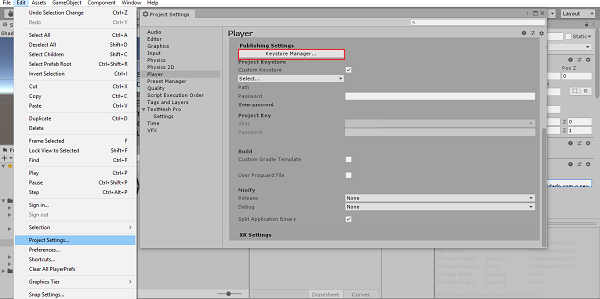
Depois clique em Keystore > Create new > In dedicated location. Selecione um local e nome para salvar sua chave, que seja de fácil acesso e que você não esquecerá pois essa chave é de extrema importância para publicação do aplicativo e sem ela você não poderá realizar atualizações posteriormente.
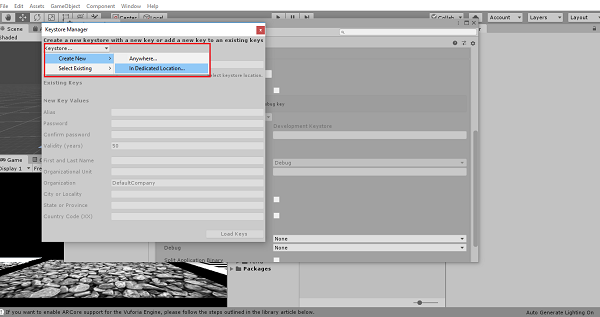
Então adicione uma senha para sua chave, lembre-se que é essencial que você guarde está senha para futuras atualizações. Confirme a senha, em alias adicione o mesmo nome qual você salvou sua chave e em seguida escreva a senha novamente mais duas vezes. Coloque o seu nome, nome da organização caso possua, cidade, estado e código do país (caso seja brasil 55) e depois clique em “add key”.

Com a chave criada e selecionada, adicione a senha que você criou na aba Publishing Settings. Se seu app estiver com mais de 200mb de tamanho, selecione a opção “split application binary”, assim o Unity criará um arquivo de expansão para você adicionar junto ao apk posteriormente no Google Play, pois eles não aceitam arquivos apk com mais de 200mb.
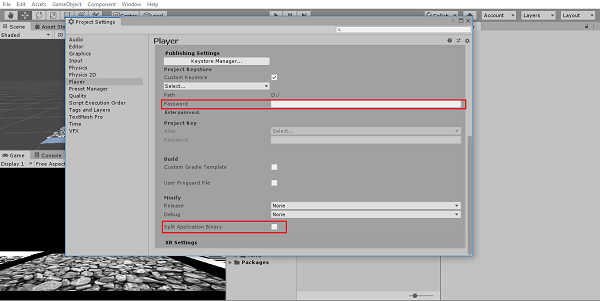
Tornando o app compatível com dispositivos de 64bits
A partir do mês 08/2019 todos os apps do Google Play deveram ser compatíveis com dispositivos 64 bits. Os dispositivos 64 bits oferecem experiencias mais rápidas e de melhor desempenho. Para tornar o seu app compatível é simples, porém deixará seu app um pouco mais pesado.
É necessário que seu Unity seja versão 2017.4 ou superior, pois as anteriores não suportam essa modificação.
Vá novamente em Player Settings e depois em other settings > Configuration, na opção “Scripting Backend” selecione IL2CPP, em seguida em “Target architectures” marque a opção ARM64.
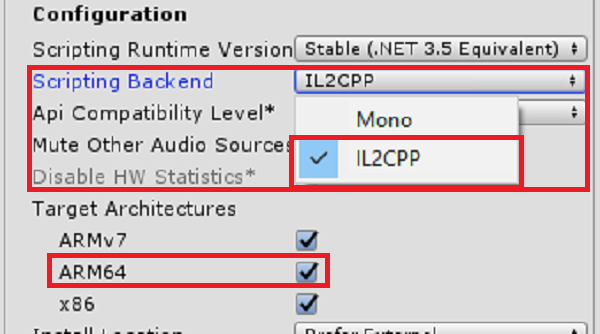
Após realizar esse procedimento, realize a build normalmente em “build settings > build” selecione o local de salvamento e clique em salvar.
Como realizar a publicação do app no Google play
Agora que você possui seu app pronto para publicá-lo no Google Play, você precisará de uma conta Google configurada como desenvolvedor. A conta de desenvolvedor é criada a partir de uma conta Google comum e tem um custo de 25 USD. Para criar, entre no site do Google Play Console, realize o login com sua conta Google ou se já estiver logado prossiga com as instruções.
Vá até o fim da página, selecione a opção de aceitar o contrato de desenvolvedor e clique em continuar pagamento.
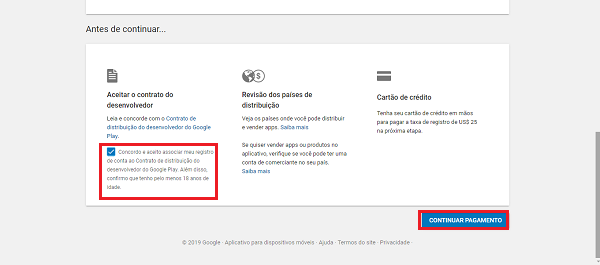
Adicione suas informações de pagamento (cartão de crédito) e complete a compra.
Depois do pagamento você será destinado para a página “detalhes da conta” onde precisará fornecer informações pessoais como endereço, entre outras coisas. Posteriormente você já terá acesso a sua conta de desenvolvedor, podendo assim publicar seu app.

Na tela inicial da sua conta clique no botão “Criar app”.
Adicione o nome e o idioma do seu app.

Na aba detalhes do produto é necessário adicionar obrigatoriamente:
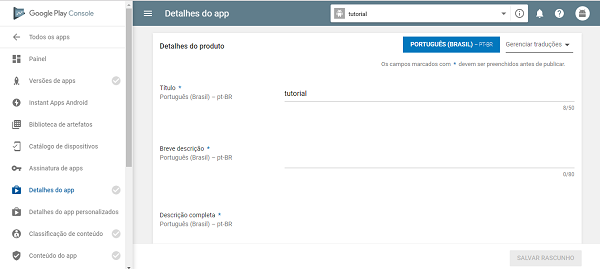
- Uma breve descrição sobre seu aplicativo;
- Descrição completa (mais extensa e detalhada);
- O ícone do seu aplicativo em alta resolução (512×512);
- Capturas de tela para que os usuários vejam a aparência do app (no mínimo 2 e no máximo 8);
- Gráfico de recursos que é uma imagem que ficará no “plano de fundo” do seu aplicativo no Google Play, como uma imagem de promoção do seu aplicativo;
- Selecione o tipo do seu aplicativo (apps ou jogos);
- Categoria (Arte, compras, clima, entre outros);
- Email para contato;
- Política de privacidade: É uma espécie de acordo entre o desenvolvedor e o usuário no qual o usuário autoriza o fornecimento de conteúdos pessoais solicitados pelo aplicativo como acesso a câmera, microfone, contatos e etc. É possível encontrar sites que produzem a política automaticamente basta preencher as características do seu app e então você receberá um link com a politica de privacidade que servirá para ser adicionada no Google Play.
Caso queira você pode adicionar também aos detalhes do seu aplicativo:
- Imagem 360º;
- Vídeo promocional do Youtube;
- Site;
- Telefone;
Após preencher os requisitos anteriores entre os detalhes do produto ficará faltando apenas a classificação de conteúdo para definir a faixa etária dos usuários que poderão utilizar o app. Porém é necessário realizar o upload do apk antes por isso veremos agora um pouco sobre versões dos apps.
Versões de apps:

Para publicar o aplicativo existem alguns tipos de versões de teste e a versão final:
- Faixa de teste interno: Disponibiliza o app para teste de garantia e qualidade em poucos minutos;
- Faixa fechada (alfa): Adicione um número maior de pessoas de confiança para testar seu app no pré-lançamento;
- Faixa aberta (beta): Teste aberto com vários usuários que terão acesso a ele pelo link ou pela loja do aplicativo na qual ele aparecerá como “aplicativo em teste”.
- Faixa de produção: é a de publicação final do app na qual ele será disponibilizado para todos os usuários do Google Play;
Ao selecionar a opção de publicação desejada, clique em criar versão
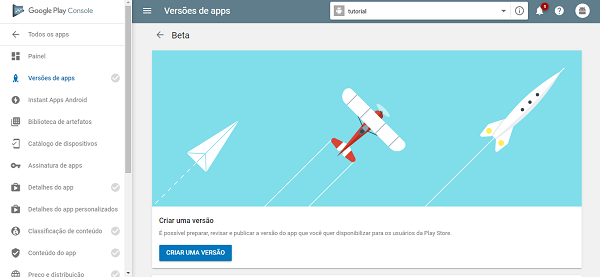
Aceite o termo do Google para proteção de sua chave do app. Em seguida você verá “Android App Bundles e APK’S para adicionar” clique em procurar arquivo, vá ao diretório de seu apk e adicione ele. Caso possua um arquivo de expansão “obb” adicione ele também nessa aba.
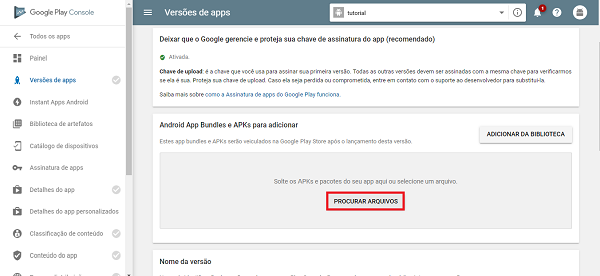
Classificação de conteúdo:
Após escolher a versão e fazer o upload do seu app, clique na opção classificação de conteúdo e responda um questionário a respeito do seu aplicativo e o Google Play gerará a classificação correta para ele.
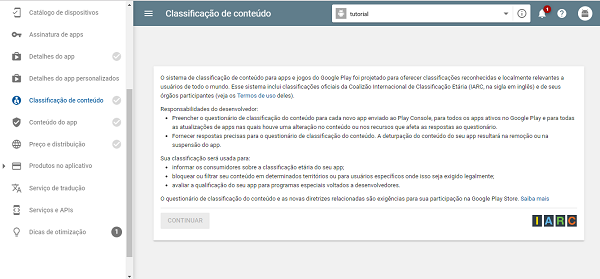
Caso deseje alterar as respostas após concluir o questionário basta entrar na mesma página e clicar em “editar”.
Preço e distribuição:
Na seção preço e distribuição selecione a opção correspondente com seu app: pago ou gratuito, lembrando que uma vez publicado como gratuito o aplicativo não poderá ser alterado para pago.

Selecione também os países para distribuição, informe se seu app contém anúncios ou não e verifique se deseja as outras preferências para distribuição do seu app.
Conteúdo do app:
Por último, após responder o questionário da classificação de conteúdo e informar se seu app contém anúncios, entre na aba conteúdo do app e selecione o público alvo do seu app. Caso seja destinado a crianças verifique as diretrizes do Programa “Feito para Família” que será disponibilizado, para certificar que não infringirá nenhuma regra. Ou selecione a opção “App não criado para crianças”.
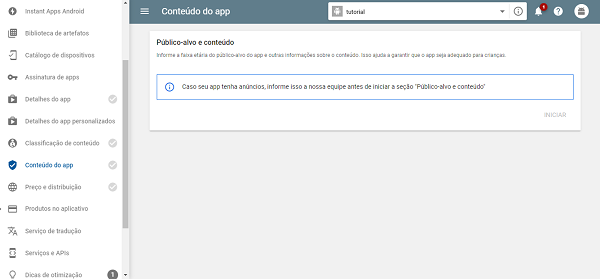
Para realizar a publicação do seu app é importante preencher todos os requisitos citados acima e assim você poderá enviar o seu app para a loja através do “versões de apps”. Você pode verificar se as informações foram preenchidas corretamente através dos ícones ao lado do nome das paginas que apareceram em verde quando estiverem completos.
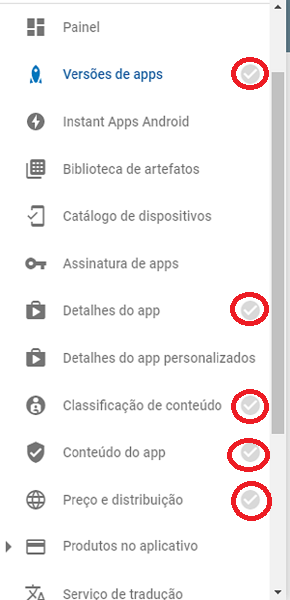
O Google Play console possui também uma página bem detalhada com dúvidas a respeito de publicação, você pode consultá-la através do link:
https://support.google.com/googleplay/android-developer#topic=3450769
